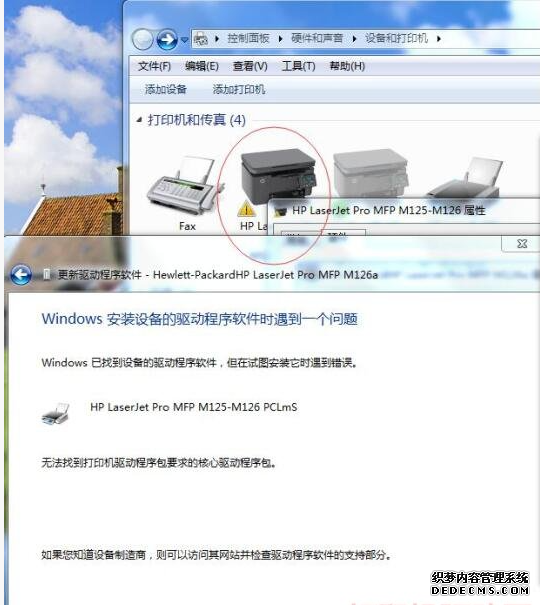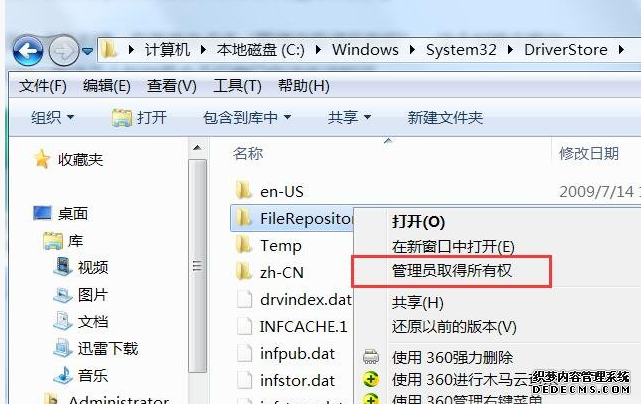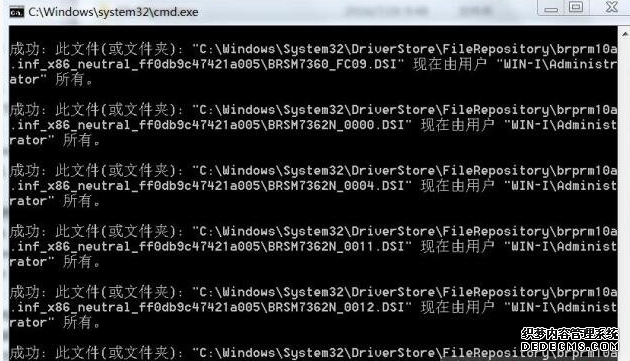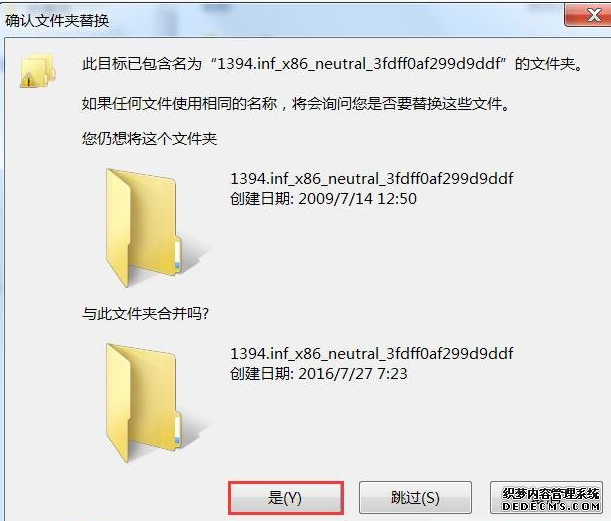|
Ghost版的Windows7系统安装打印机驱动时出现“无法找到打印机驱动程序包要求的核心驱动程序包”,这种情况一般是因为原版系统自带的驱动被剔除所致。系统自带的驱动大多包含在C:WINDOWSSystem32DriverStoreFileRepository目录内,虽然有时候这个目录会比原生系统的目录要大,但事实上在做Ghost版镜像的时候它确实被”阉割“过,缺少了一些文件,其中就有我们安装打印机驱动的必需文件(核心驱动程序包)。这里小编整理出此文,给不想重装Windows 7的朋友们解决这个问题。
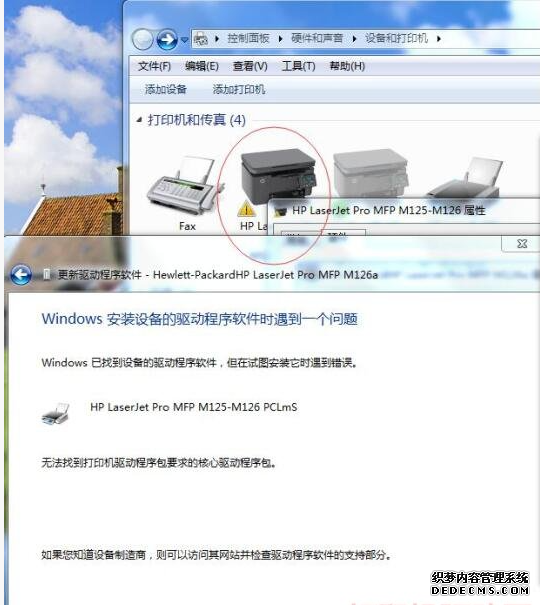 第一步:下载被删除的驱动备份文件并解压
32位的 Windows 7 请:点击此处下载 113MB
64位的 Windows 7 请:点击此处下载 194MB
下载后先解压缩出来。如果您不知道您的系统是32位还是64位,请在开始菜单的计算机上面右键,看下系统属性。具体操作可看这里:# 第二步:还原被删除的文件 1、获取目标文件夹管理员权限 打开 C:WindowsSystem32DriverStore 这个文件夹。 在 FileRepository 这个文件夹上面点击鼠标右键,在菜单中点击“管理员取得所有权”,
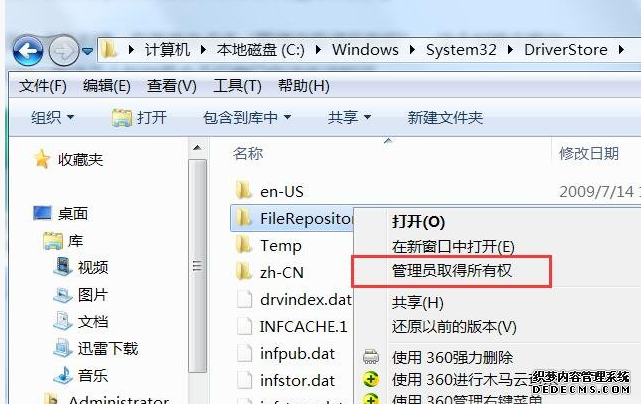
这个时候会跳出一个命令行窗口不停的执行操作,您耐心等待几分钟等命令行窗口自动关闭即可。
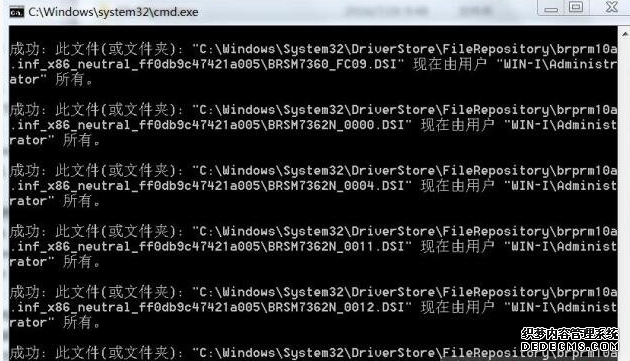 2、文件夹还原操作:将刚才您解压出的文件中FileRepository里面的所有内容,复制或者剪切并粘贴到 C:WindowsSystem32DriverStoreFileRepository 这个文件夹内。
如果有提示需要覆盖文件等等,一路点击确定即可(因为文件数目多,记得勾选下面的那个剩余文件都按此操作)。如下图:
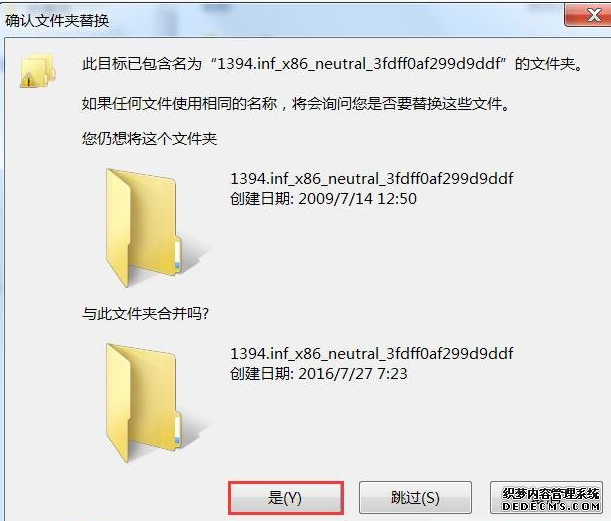
这些文件夹全部成功粘贴进去后,就完成了。如果还是碰到提示权限不足的问题,不要关闭那个提示窗口,您可以再重新获取下C:WindowsSystem32DriverStoreFileRepository这个文件夹的管理员权限,然后点击重试即可。或者您在这个文件夹上面点击右键 -》属性,然后点击“安全”标签,点击编辑按钮,手动添加您当前的Windows用户名的权限,设为完全控制再点击重试文件复制操作即可。
下面,您就可以进行打印机驱动的安装了,若还不能安装打印机驱动,请先在“服务”控制台检查 “Print Spooler” 打印服务是否已启动,且设为自动启动。具体操作可参考这里:#
|